Odhlásit se z mailingových seznamů jedním klepnutím v systému iOS 10

Během času jste se přihlásili k odběru všech druhů konferencí a nyní vaše schránky jsou překročeny pomocí e-mailů, které již nechcete. Aplikace Mail v aplikaci iOS 10 přidala opravdu snadný způsob, jak se odhlásit od mailingových seznamů.
SOUVISEJÍCÍ: Jak odhlásit od e-mailových zpravodaje správný způsob
Všichni to děláme. Přihlašujeme se k informačním bulletinům, abychom získali něco volného, nebo šanci získat něco. Tyto zpravodaje začnou zanedbávat doručenou poštu, takže je těžší najít důležité e-maily. Tyto e-maily nejsou technicky "spam", protože pocházejí z legálních firem a organizací a možná jste se dokonce zaregistrovali a obdrželi je. Díky zákonu CAN-SPAM v USA nabízí každá legitimní společnost nebo organizace konzistentní způsob, jak se odhlásit od svých bulletinů, který obecně přichází v podobě odkazu "Odhlásit se" v dolní části každého e-mailu, který obdržíte. Po kliknutí na tento odkaz však možná budete muset kliknout na několik vrstev odkazů, abyste dokončili proces odhlášení. Ukážíme mnohem jednodušší způsob, jak se odhlásit od novinek v nové aplikaci iOS 10 Mail.
Otevřete aplikaci Mail a klepněte na informační bulletin, který již nechcete otevřít.
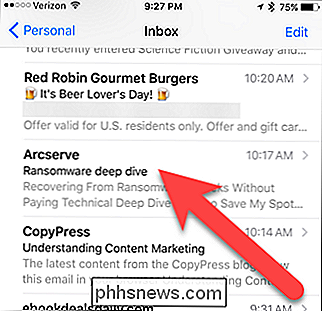
Jak dlouho Pošta může identifikovat e-mail jako informační bulletin, v horní části e-mailu bude odkaz "Odhlásit se". Klepněte na tento odkaz.
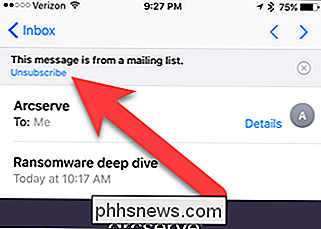
Zobrazí se dialogové okno s potvrzením, že pošta odešle zprávu od vás, abyste se odhlásili z mailingového seznamu. Pokud jste si jisti, že chcete odhlásit se od tohoto seznamu, klepněte na "Zrušit odběr".
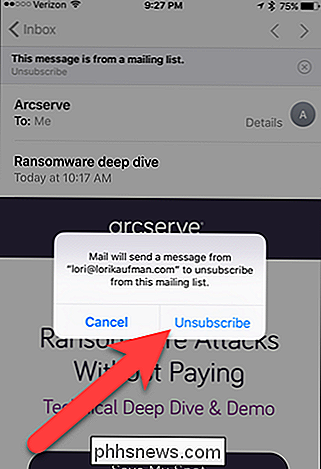
Jakmile se odhlásíte, zpráva a odkaz v horní části e-mailu zmizí.
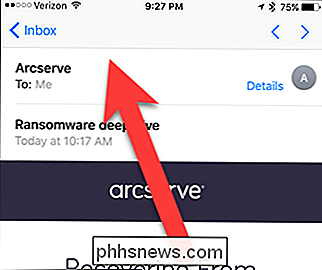
Nyní můžete rychle a snadno odhlaste se z konferencí a vyčistěte doručenou poštu

Příručka OTT k vytvoření silného hesla
Je to tak běžné, že to všechno děláme, aniž bychom o tom přemýšleli: vytvořte heslo, které je alespoň x znaků, má alespoň jedno číslo a jeden symbol a není vaše první nebo příjmení. Ať už pracujete nebo vytváříte ID Apple, jsou tyto požadavky na heslo pro "silné" heslo všude.Po vytvoření nového hesla na web

Jak upgradovat z Windows 10 Domovská stránka do Windows 10 Professional
Většina nových počítačů je dodávána se systémem Windows 10 Home, ale můžete upgradovat z Windows 10 na upgrade z Home na Pro. Pokud jste inovovali z profesionálních edic systému Windows 7 nebo 8.1, již máte systém Windows 10 Professional. Pokud se rozhodnete přejít na profesionální verzi systému Windows 10, získáte šifrování jednotek BitLocker, integrovanou virtualizaci Hyper-V, vestavěný server vzdálené plochy a další funkce zaměřené na podnikové účely, jako je připojení domény Kolik stojí náklady na upgrade a jak to funguje?



